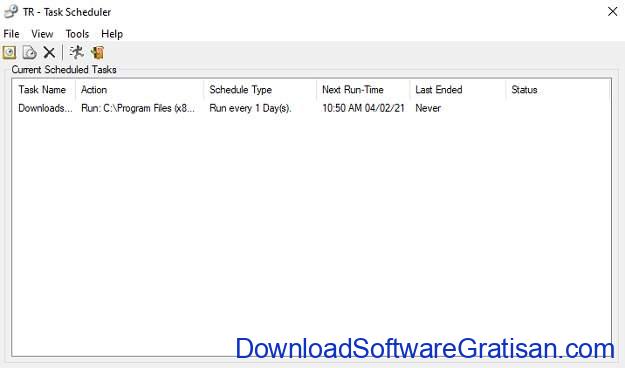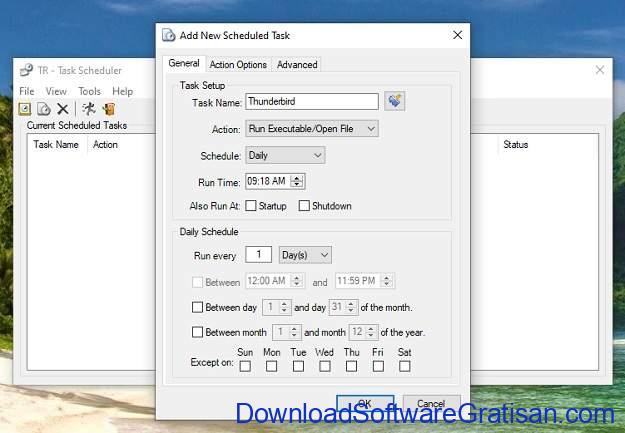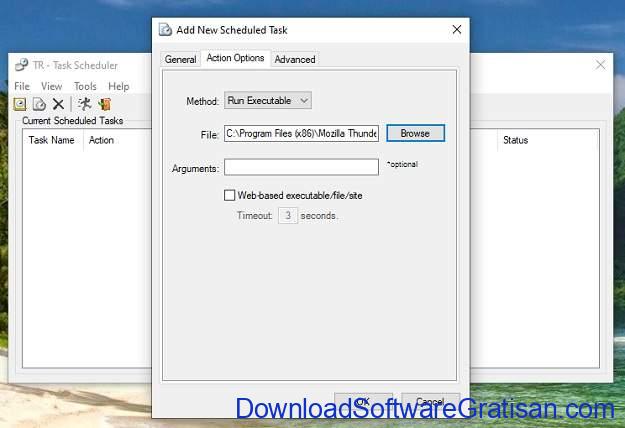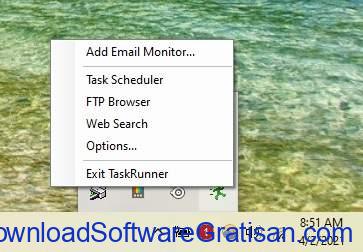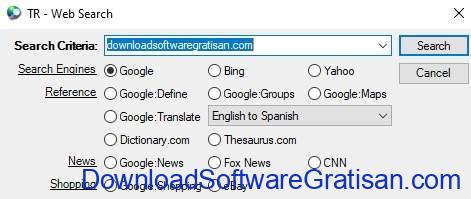Mengotomatiskan hal-hal yang sering dilakukan dapat membantu kamu menjadi lebih produktif. Ada beberapa aplikasi bagus yang dapat kamu pilih untuk tujuan ini seperti RoboIntern atau System Scheduler. TaskRunner mengambil langkah lebih jauh, dengan menggabungkan beberapa alat berguna ke dalam satu aplikasi yang ramah pengguna. Aplikasi ini kompatibel dengan semua versi sistem operasi Microsoft Windows yang didukung.
Aplikasi ini dapat diakses dari system tray. Klik dua kali pada ikonnya untuk membuka alat utama alikasi yaitu Penjadwal Tugas/ Task Scheduler.
Klik tombol pertama pada toolbar, atau menu File, atau gunakan Ctrl + N untuk menambahkan tugas baru. Jendela baru akan muncul. Gunakan untuk menyetel aturan tugas dari Tab Umum. Beri nama dan pilih tindakan yang ingin kamu jalankan, berikut adalah daftar kemampuannya.
- Jalankan File yang Dapat Dieksekusi atau Buka
- Kirim Sebuah email
- Ping alamat IP
- Log Off
- Restart
- Standby
- Shut Down
Lihat tombol kuas? kamu dapat menggunakannya untuk menambahkan catatan ke tugas kamu. Mari kita siapkan tugas, kita akan membuat TaskRunner membuka aplikasi Thunderbird, jadi pilih opsi pertama, Run Executable/ Open File. Beralih ke tab kedua, yang diberi label Action Option.
Gunakan menu untuk mengatur Run Executable, dan di kotak berikutnya paste lokasi Thunderbird EXE atau klik tombol browse untuk memilih jalur folder secara manual. Secara opsional, kamu dapat memilih untuk menambahkan argumen untuk membuka file yang dapat dieksekusi.
Kembali ke tab General, karena kita perlu mengatur waktu kapan tugas harus dijalankan. Itulah yang dapat kamu lakukan menggunakan opsi Schedule dan Run Time. Menu Schedule berguna untuk tugas berulang yang harus dipicu setiap hari, setiap minggu, setiap bulan. Menu juga memiliki opsi untuk tugas satu kali, menjalankan tugas sesuai permintaan atau saat screensaver aktif.
Tekan tombol OK dan tunggu tugas dijalankan. Atau, jika kamu ingin lebih banyak pilihan, lanjutkan dan pilih waktu saat tindakan akan dipicu. TaskRunner dapat menjalankan tugas saat startup atau shutdown, tetapi ini opsional.
Jadwal dapat menjalankan tugas sekali sehari, jam, atau setiap beberapa hari, jam atau menit. kamu bahkan dapat mengaturnya agar berjalan pada hari-hari tertentu dalam seminggu, dan bulan. Demikian pula, kamu dapat membuat tindakan untuk tindakan lainnya.
- Backup atau Download atau Delete – Mendukung FTP dan Download Web
- Pantau Proses atau Layanan – Mengamati proses dan layanan dan memberi tahu kamu
- Lakukan Pembersihan Sistem – Menghapus Cookies, History, Temporary Files, Shortcuts, Recycle bin, Shortcuts yang Tidak Digunakan
- Pemberitahuan Pengingat – Menampilkan pengingat berjangka waktu di pop-up atau email
TaskRunner dapat diatur untuk memberi tahu kamu melalui email atau pemberitahuan pop-up ketika tugas telah berjalan, atau gagal dijalankan, atau telah berjalan untuk waktu yang lama. Opsi ini tersedia dari tab Advanced di “Task Properties“. Tugas kamu ditampilkan di layar utama Task Scheduler. Ada enam kolom yang menunjukkan nama tugas, tindakan, jenis jadwal, waktu mulai dan akhir tugas, dan status.
Pindah ke alat kedua di TaskRunner: Monitor Email. kamu dapat mengakses ini (dan alat lainnya) dari tray menu (system tray) TaskRunner.
Feperti namanya alat Email Monitor bukanlah klien email seperti Thunderbird, melainkan menampilkan pemberitahuan ketika email baru tiba di kotak masuk kamu. Aplikasi ini mendukung POP, IMAP, Gmail dan Hotmail. Pengaturan default untuk Gmail dan Hotmail menggunakan IMAP, jadi jika kamu ingin menggunakan POP, kamu harus mengkonfigurasinya secara manual.
Jika kamu menggunakan 2-factor authentication, kamu dapat membuat kata sandi aplikasi menggunakan pengaturan penyedia email kamu (Gmail, Hotmail / Outlook), untuk masuk ke akun kamu. Untuk layanan lain, kamu harus memasukkan nama server dan memilih jenis koneksi secara manual.
Setelah kamu menambahkan akun, akun tersebut akan ditampilkan di layar utama. Klik kanan pada akun dan pilih “Run Email Check” untuk melihat apakah kamu memiliki email baru. Opsi Baca Email Monitor Email membuka klien email default, yang dapat kamu gunakan untuk melihat pesan baru. Ini tidak lebih dari jalan pintas, dan jika kamu memiliki klien email di komputer kamu, kamu mungkin tidak memerlukan aplikasi ini. Artinya, kecuali aplikasi email kamu menggunakan terlalu banyak sumber daya dalam hal ini, ini bisa menjadi alat yang berguna.
Alat ketiga TaskRunner, Pencarian Web menggunakan Internet Explorer, dan kamu tidak dapat mengubah browser yang digunakan. Pada dasarnya, Web Search berisi pintasan yang menargetkan layanan online tertentu. Pilih mesin pencari pilihan kamu, ketik kueri kamu di kotak dan tekan enter. Hasilnya dibuka di IE.
Aplikasi ini mendukung tiga layanan pencarian web: Google, Bing dan Yahoo. kamu dapat mencari definisi kata menggunakan Google Define, Google Translate, Dictionary.com, Thesaurus.com. Alat tersebut juga dapat mencari hasil berita dari Google News, Fox News, dan CNN.
TaskRunner adalah aplikasi freeware, yang membutuhkan.NET 2.0+ untuk dijalankan. Aplikasi ini hadir dalam arsip ZIP yang berisi dua installer, EXE dan MSI.